一个文件在文件系统中的存放分为两个部分:数据部分和指针部分,指针位于文件系统的meta-data中,在将数据删除后,这个指针就从meta-data中清除了,而数据部分存储在磁盘中。在将数据对应的指针从meta-data中清除后,文件数据部分占用的空间就可以被覆盖并写入新的内容,之所以在出现删除access_log文件后,空间还没释放,就是因为httpd进程还在一直向这个文件写入内容,导致虽然删除了access_log文件,但是由于进程锁定,文件对应的指针部分并未从meta-data中清除,而由于指针并未删除,系统内核就认为文件并未删除,因此通过df命令查询空间并未释放也就不足为奇了。
3、问题排查
既然有了解决问题的思路,那么接下来看看是否有进程一直在向access_log文件中写数据,这里需要用到Linux下的lsof命令,通过这个命令可以获取一个仍然被应用程序占用的已删除文件列表,命令执行如下:
[root@localhost ~]# lsof | grep delete
其中被标记为deleted的文件,就是这样的一些文件。
其实在前面的例子中,我们也可以很容易观察到(openFile程序运行,test.txt文件被删除):
$ ls -al /proc/pidof openFile/fd
total 0
lrwx------ 1 root root 64 5月 4 09:27 0 -> /dev/pts/25
lrwx------ 1 root root 64 5月 4 09:27 1 -> /dev/pts/25
lrwx------ 1 root root 64 5月 4 09:27 2 -> /dev/pts/25
lrwx------ 1 root root 64 5月 4 09:27 3 -> /boot/test.txt (deleted)
看见没有,test.txt后面还有deleted字样。
既然我们都说了,这样的情况下文件是没有被删除的,那么还能不能恢复呢?实际上还是可以读取的。
从输出结果可以看到,/tmp/access_log文件被进程httpd锁定,而httpd进程还一直向这个文件写入日志数据。从第7列可知,这个日志文件大小约70GB,而系统根分区总大小才100GB,由此可知,这个文件就是导致系统根分区空间耗尽的罪魁祸首。最后一列的“deleted”状态说明这个日志文件已经被删除,但由于进程还在一直向此文件写入数据,因此空间并未释放。
解决措施有以下几种
1.通过lsof|grep deleted命令获取到已经被删除但是仍然被应用程序占用的文件列表,然后kill掉还在占用所删除文件的进程。需要注意的是:如果有很多进程都在使用所删除文件,那么采用第1种方式kill进程就有点麻烦了,而且风险也比较大。因为kill进程是通过截断proc文件系统中的文件可以强制要求系统回收分配给正在使用的的文件。必须要确定不会对运行中的进程造成影响时才能使用,应用程序对这种方式支持的并不好,当一个正在使用的文件被截断可能会引发不可预知的问题。
2.或停掉或重启使用这个所删除文件的应用,让OS自动回收磁盘空间。
3.也可以重启操作系统,不过这并不是最好的方法
4.对待这种进程不停对文件写日志的操作,要释放文件占用的磁盘空间,最好的方法是在线清空这个文件。通过这种方法,磁盘空间不但可以马上释放,也可保障进程继续向文件写入日志。
用 /usr/sbin/lsof|grep deleted 查看哪些进程占用
然后kill 掉
在线清空文件(比如/home/wangshibo.log)的方式:
a)# echo " " > /home/wangshibo.log
b)# cat /dev/null > /home/wangshibo.log
c)# > /home/wangshibo.log
通过这种方法,磁盘空间不但可以马上释放,也可保障进程继续向文件写入日志,这种方法经常用于在线清理Apache、Tomcat、Nginx等Web服务产生的日志文件。
还有一种磁盘空间使用问题的现象:明明使用df -h命令查看磁盘空间使用率不算高,还有很多空余空间,但是创建文件或写入数据时一直报错磁盘写满:" no space left on device"!
一般这种问题都是由于分区目录下deleted删除后的资源空间没有真正释放出来导致的, 具体处理流程如下:
1.先df -lh查看一下磁盘使用状况, 发现/data分区下的Used已用空间很大, 但是实际查看并没有占用那么大的空间!
2.找到被删除文件所在的分区, 比如/data分区
3.查看被删除了的所有文件:lsof -n /data |grep deleted
4.杀死这些文件的delete进程, 释放空间: lsof -n /data |grep deleted|awk ‘{print $2}’|xargs kill -9
5.接着再运行lsof -n /data |grep delete,应该就没有结果了。
6.注意: 刚杀死deleted进程时, df -h查看/data 分区, Used已用空间可能时瞬间显示过大, 但随着deleted进程杀死, 资源逐渐释放, /data分区下的Used已用空间会逐渐变小, Avail可用空间会逐渐变大)
大多数文件系统都会保留一部分空间留作紧急情况时用(比如硬盘空间满了),这样能保证有些关键应用(比如数据库)在硬盘满的时候有点余地,不致于马上就 crash,给监控系统和管理员一点时间去察觉。不过有时候这部分预留的硬盘空间不用的话有点浪费。
在Linux系统中,ext2、ext3、ext4文件系统上通常会默认预留5%的磁盘空间,比如磁盘如果是2TB,这就意味着有100GB的空间会被预留下来,这样的话会不会显得有点浪费了。可以通过"tune2fs"命令来改变5%的默认设置,比如只预留2%的空间。但是不建议设成0%,现实环境中这样做不安全。
[root@ss-server ~]# df -T
Filesystem Type 1K-blocks Used Available Use% Mounted on
/dev/vda1 ext4 41151808 4962148 34076228 13% /
devtmpfs devtmpfs 1931468 0 1931468 0% /dev
tmpfs tmpfs 1941204 0 1941204 0% /dev/shm
tmpfs tmpfs 1941204 652 1940552 1% /run
tmpfs tmpfs 1941204 0 1941204 0% /sys/fs/cgroup
tmpfs tmpfs 388244 0 388244 0% /run/user/0
[root@ss-server ~]# df -h
Filesystem Size Used Avail Use% Mounted on
/dev/vda1 40G 4.8G 33G 13% /
devtmpfs 1.9G 0 1.9G 0% /dev
tmpfs 1.9G 0 1.9G 0% /dev/shm
tmpfs 1.9G 620K 1.9G 1% /run
tmpfs 1.9G 0 1.9G 0% /sys/fs/cgroup
tmpfs 380M 0 380M 0% /run/user/0
比如上面"/"分区是ext4文件系统,默认系统预留了5%也就是2G的空间。现在可以通过"tune2fs"命令将系统预留空间改为2%。
[root@ss-server ~]# tune2fs -m 2 /dev/vda1
tune2fs 1.42.9 (28-Dec-2013)
Setting reserved blocks percentage to 2% (209704 blocks)
执行后,发现"/"分区腾出了1G的空间,这时系统预留空间也就是2%了。
[root@ss-server ~]# df -h
Filesystem Size Used Avail Use% Mounted on
/dev/vda1 40G 4.8G 34G 13% /
devtmpfs 1.9G 0 1.9G 0% /dev
tmpfs 1.9G 0 1.9G 0% /dev/shm
tmpfs 1.9G 620K 1.9G 1% /run
tmpfs 1.9G 0 1.9G 0% /sys/fs/cgroup
tmpfs 380M 0 380M 0% /run/user/0
注意:Linux下只有ext2、ext3、ext4文件系统时,系统才会默认预留5%的磁盘空间。如果文件系统是xfs、tmpfs、devtmpfs、overlay等,则系统默认不会预留磁盘空间。
扩展
1、在 Linux 下,如何删除一个目录下的所有 log 文件?
find -name \*.log -exec rm -f {} ;
注:这里的两个斜杠都不是笔误。这里除了 -exec …,也可以用 -delete,或者用管道结合 xargs 来完成;又或者 ls -r | grep 也行。

给它加了个 crontab:
0 4 * * * find /home/ -type f -name “*.log*” -size +100M -exec bash -c “echo -n > ‘{}’” ;
注:“.log*” 后面的 * 是考虑了 log rotate。
注意,这个命令没有用 rm ,而是使用重定向来清空文件,原因后面会讲。
如何在 Linux 下快速找到被删除的文件
日常运维过程中,我们经常需要处理磁盘空间问题,当接到告警后,第一时间会去找那些大文件,一般比如 Centos,可能大文件就是 /var/log/messages。
但有的时候,会出现怎么也查不到大文件的情况,通过 du 查找的时候,统计出来的大小,跟 df 显示的占用空间对应不上。
如果通过 df -i 查看inode没有满的话,那么极有可能,是有大文件被直接rm了,但是仍然有进程打开了这个文件。
这种情况,由于进程没有退出,因此文件占用的空间并不会释放;直到进程退出,磁盘空间才会真正释放。
如何找到是哪个进程打开了该文件
自我介绍一下,小编13年上海交大毕业,曾经在小公司待过,也去过华为、OPPO等大厂,18年进入阿里一直到现在。
深知大多数软件测试工程师,想要提升技能,往往是自己摸索成长或者是报班学习,但对于培训机构动则几千的学费,着实压力不小。自己不成体系的自学效果低效又漫长,而且极易碰到天花板技术停滞不前!
因此收集整理了一份《2024年软件测试全套学习资料》,初衷也很简单,就是希望能够帮助到想自学提升又不知道该从何学起的朋友,同时减轻大家的负担。
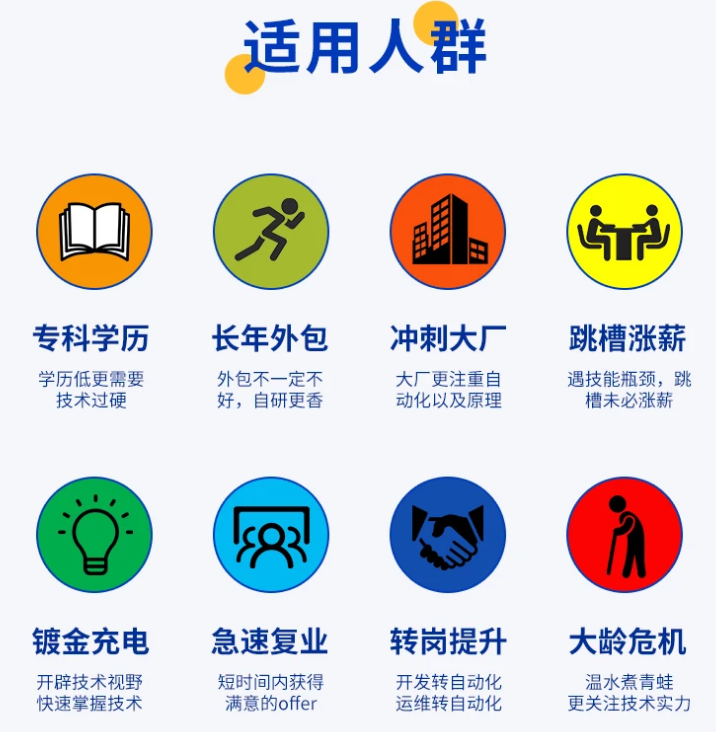
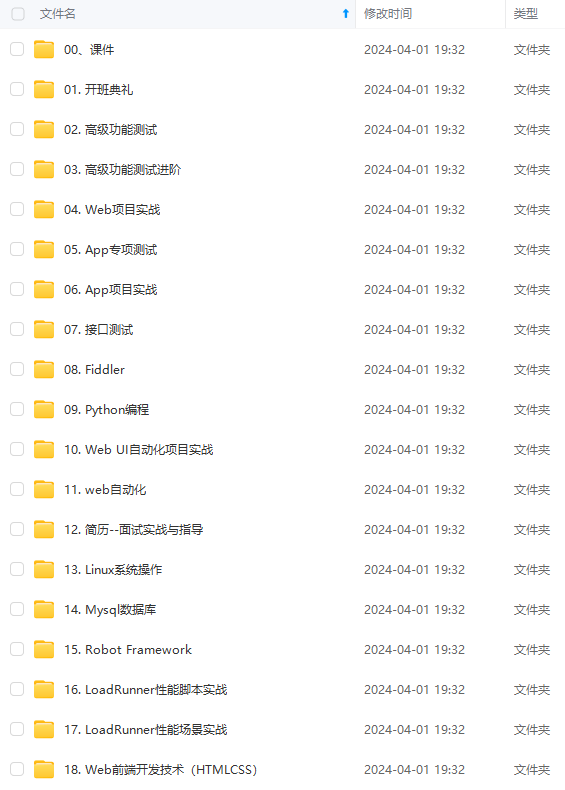
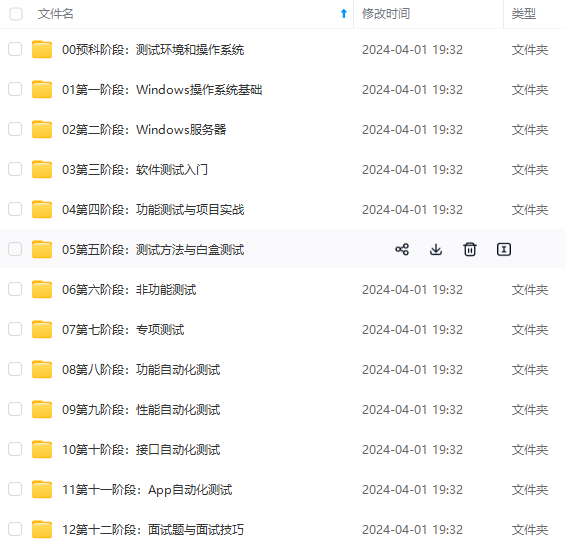
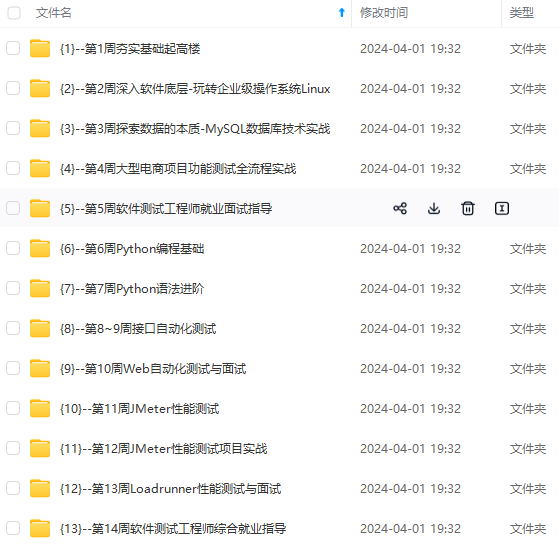
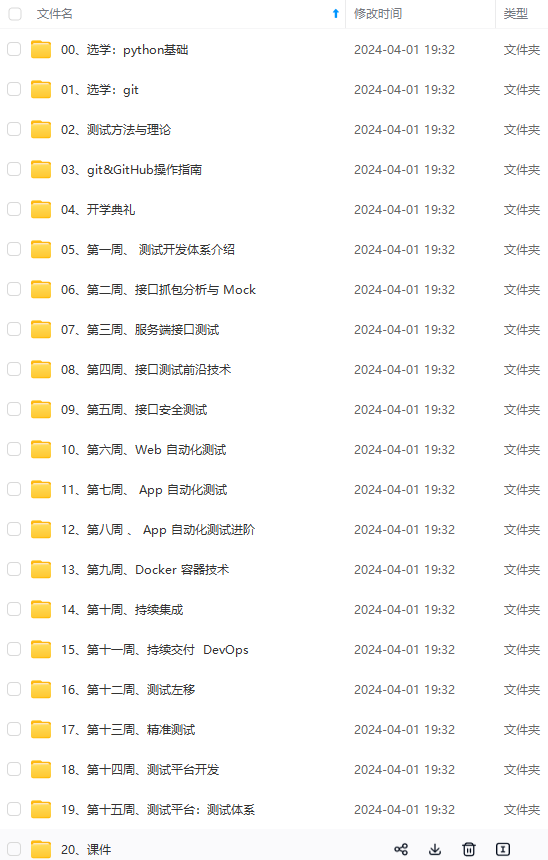
既有适合小白学习的零基础资料,也有适合3年以上经验的小伙伴深入学习提升的进阶课程,基本涵盖了95%以上软件测试开发知识点,真正体系化!
由于文件比较大,这里只是将部分目录大纲截图出来,每个节点里面都包含大厂面经、学习笔记、源码讲义、实战项目、讲解视频,并且后续会持续更新
如果你觉得这些内容对你有帮助,可以添加V获取:vip1024b (备注软件测试)
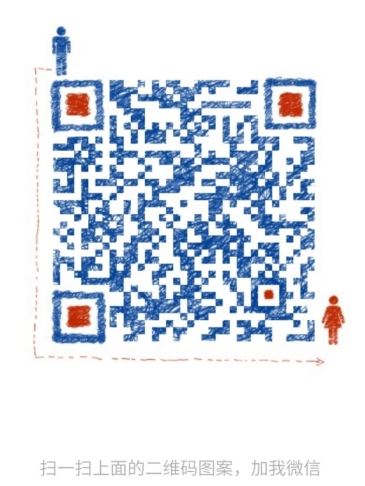
一个人可以走的很快,但一群人才能走的更远。不论你是正从事IT行业的老鸟或是对IT行业感兴趣的新人,都欢迎扫码加入我们的的圈子(技术交流、学习资源、职场吐槽、大厂内推、面试辅导),让我们一起学习成长!
会持续更新**
如果你觉得这些内容对你有帮助,可以添加V获取:vip1024b (备注软件测试)
[外链图片转存中…(img-bAbHZzVk-1712946753071)]
一个人可以走的很快,但一群人才能走的更远。不论你是正从事IT行业的老鸟或是对IT行业感兴趣的新人,都欢迎扫码加入我们的的圈子(技术交流、学习资源、职场吐槽、大厂内推、面试辅导),让我们一起学习成长!






















 1313
1313

 被折叠的 条评论
为什么被折叠?
被折叠的 条评论
为什么被折叠?








